Over projecten en het schalen van uw organisatie
Azure DevOps Services | Azure DevOps Server 2022 - Azure DevOps Server 2019
Een project in Azure DevOps biedt gebruikers een plek om te plannen, de voortgang bij te houden en samen te werken aan het bouwen van softwareoplossingen. Een project vertegenwoordigt een fundamentele container waarin u gegevens en broncode kunt opslaan.
Wanneer u uw project maakt, maakt Azure DevOps automatisch een team met dezelfde naam, wat voldoende is voor kleine organisaties. Voor organisaties op ondernemingsniveau moet u mogelijk omhoog schalen en meer teams en projecten maken. U kunt maximaal 1000 projecten binnen een organisatie in Azure DevOps hebben.
In het volgende diagram ziet u één project en team versus meerdere projecten en teams in een organisatie of verzameling.
Eén project + team
Meerdere projecten en teams
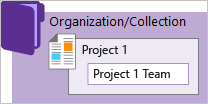
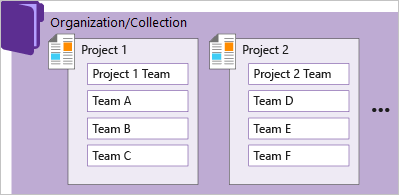
Met deze structuur kunnen teams de hulpprogramma's configureren op manieren die voor hen werken en beheertaken op de juiste niveaus uitvoeren. Naarmate uw organisatie groeit, kunnen uw hulpprogramma's groeien om een cultuur van teamautonoomheid en organisatie-afstemming te ondersteunen.
Zie Werktracking, proces- en projectlimieten en plan uw organisatiestructuur voor meer informatie.
Werk beheren binnen uw organisatie
Wanneer u verbinding maakt met Azure DevOps, maakt u verbinding met een organisatie. Binnen die container kunt u een of meer projecten definiëren. Er moet ten minste één project worden gemaakt om het systeem te kunnen gebruiken.
U kunt uw organisatie op de volgende manieren schalen:
- Projecten toevoegen om verschillende bedrijfseenheden te ondersteunen
- Teams binnen een project toevoegen
- Opslagplaatsen en vertakkingen toevoegen
- Agents, agentpools en implementatiegroepen toevoegen ter ondersteuning van continue integratie en implementatie
- Toegang beheren via Microsoft Entra ID voor het beheren van een groot aantal gebruikers
U kunt uw on-premises Azure DevOps-implementatie op de volgende manieren schalen:
- Serverexemplaren toevoegen om de prestaties te verbeteren
- Projectverzamelingen en projecten toevoegen ter ondersteuning van verschillende bedrijfseenheden
- Teams binnen een project toevoegen
- Opslagplaatsen en vertakkingen toevoegen
- Agents, agentpools en implementatiegroepen toevoegen ter ondersteuning van continue integratie en implementatie
- Toegang beheren via Active Directory voor het beheren van een groot aantal gebruikers
Projecten in uw organisatie weergeven
Bekijk de projecten die voor uw organisatie zijn gedefinieerd door de pagina Projecten te openen.
Selecteer
 Azure DevOps om Projecten te openen.
Azure DevOps om Projecten te openen.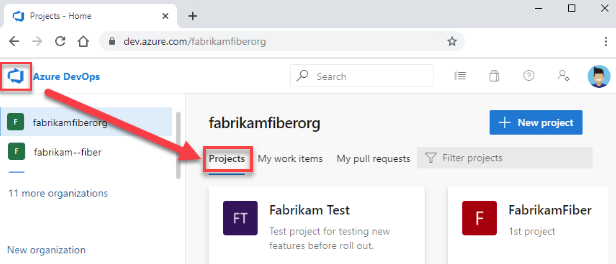
Kies een project in de lijst met projecten.
Zie Een project maken voor meer informatie.
Zichtbaarheid van project beperken
Standaard kunnen gebruikers die zijn toegevoegd aan een organisatie, alle organisatie- en projectgegevens en -instellingen bekijken.
Zie Voor meer informatie de zichtbaarheid van gebruikers voor projecten beperken en meer en de zichtbaarheid van projecten wijzigen in openbaar of privé.
Historische gegevens weergeven
Alle projectleden kunnen identiteiten bekijken die zijn toegevoegd aan een opmerking, discussie of toewijzing. Iedereen in het project (zelfs gebruikers met de nieuwe beperking) kan bijvoorbeeld nog steeds de naam van een gebruiker zien die is toegewezen aan een werkitem wanneer de gebruiker geen deel meer uitmaakt van het project. Hetzelfde geldt voor @mentions in PULL's, opmerkingen, discussies en meer.
Eén project gebruiken
Een aanbevolen benadering is om één project te gebruiken ter ondersteuning van uw organisatie of onderneming. Eén project kan helpen bij het minimaliseren van het onderhoud van beheertaken en biedt ondersteuning voor de meest geoptimaliseerde en volledige flexibiliteit voor objectoverschrijdende koppelingen.
Zelfs als u veel teams hebt die aan honderden verschillende toepassingen en softwareprojecten werken, kunt u ze eenvoudig binnen één project beheren. Een project dient om gegevens die erin zijn opgeslagen te isoleren en u kunt gegevens niet eenvoudig van het ene project naar het andere verplaatsen. Wanneer u gegevens van het ene project naar het andere verplaatst, verliest u doorgaans de geschiedenis die aan die gegevens is gekoppeld.
Zie Hoeveel projecten hebt u nodig voor meer informatie?
Nog een project toevoegen
Een andere haalbare aanpak is om meerdere projecten te hebben. Dit is een aanbevolen benadering als uw organisatie op zoek is naar de volgende scenario's:
- Toegang tot de informatie in een project verbieden of beheren om groepen te selecteren
- Aangepaste processen voor het bijhouden van werk ondersteunen voor specifieke bedrijfseenheden binnen uw organisatie
- Om volledig afzonderlijke bedrijfseenheden te ondersteunen die hun eigen beheerbeleid en beheerders hebben
- Ondersteuning voor het testen van aanpassingsactiviteiten of het toevoegen van extensies voordat wijzigingen in het werkproject worden geïmplementeerd
- Een OSS-project (OpenSource Software) ondersteunen
U kunt een ander project toevoegen in de volgende exemplaren:
- Toegang tot de informatie in een project verbieden of beheren
- Aangepaste processen voor het bijhouden van werk ondersteunen voor specifieke bedrijfseenheden binnen uw organisatie
- Om volledig afzonderlijke bedrijfseenheden te ondersteunen die hun eigen beheerbeleid en beheerders hebben
- Ondersteuning voor het testen van aanpassingsactiviteiten of het toevoegen van extensies voordat wijzigingen in het werkproject worden geïmplementeerd
Privé- en openbare projecten gebruiken
U kunt zowel privé- als openbare projecten hebben. U kunt ook de zichtbaarheid van een project wijzigen van het ene naar het andere project.
Voor privéprojecten moet u gebruikerstoegang toevoegen en beheren. Gebruikers moeten zich aanmelden om toegang te krijgen tot een project, zelfs als het alleen-lezentoegang is. Alle projectleden hebben toegang tot de project- en organisatiegegevens. Zie Resources die zijn verleend aan projectleden voor meer informatie.
Voor openbare projecten hoeven gebruikers zich niet aan te melden om alleen-lezentoegang te krijgen tot veel van de volgende services. Openbare projecten bieden ondersteuning voor het delen van code met anderen en ter ondersteuning van continue integratie/continue implementatie (CI/CD) van opensource-software.
Zie Zichtbaarheid van een project wijzigen voor meer informatie .
Ondersteuning voor versiebeheer
Git-opslagplaatsen kunnen worden bekeken en gekloond, maar alleen via HTTPS. SSH- en GVFS-eindpunten zijn niet beschikbaar. Clients zoals Visual Studio en IntelliJ werken met de HTTPS-kloon-URL, maar bieden niet de verbonden ervaring die is gekoppeld aan werkitems en andere zekerheden.
Dashboardwidgetondersteuning
In de volgende dashboardwidgets worden geen nuttige informatie weergegeven voor niet-leden.
- Toegewezen aan mij
- Codetegel
- Nieuw werkitem
- Pull-aanvraag
- Queryresultaten
- Kwaliteit van vereisten
- Sprint burndown
- Sprintcapaciteit
- Overzicht van sprints
- Teamleden
- Welkom
- Werkkoppelingen
- Andere koppelingen:
Uw project structuren
Gebruik de volgende elementen om uw project te structuren om uw bedrijfsbehoeften te ondersteunen.
- Maak een Git-opslagplaats voor elk subproject of elke toepassing of maak hoofdmappen in een TFVC-opslagplaats voor elk subproject. Als u TFVC gebruikt en naar een gecombineerd projectmodel gaat, maakt u hoofdmappen voor verschillende teams en projecten, net zoals u afzonderlijke opslagplaatsen in Git zou maken. Beveilig indien nodig mappen en bepaal welke segmenten van de opslagplaats u actief gebruikt met werkplektoewijzingen.
- Gebiedspaden definiëren ter ondersteuning van verschillende subprojecten, producten, functies of teams.
- Iteratiepaden definiëren (ook wel sprints genoemd) die kunnen worden gedeeld tussen teams.
- Voeg een team toe voor elk productteam dat een set functies voor een product ontwikkelt. Elk team dat u maakt, maakt automatisch een beveiligingsgroep voor dat team, dat u kunt gebruiken om machtigingen voor een team te beheren. Zie Portfoliobeheer voor meer informatie.
- Toegang tot specifieke functies en functies beheren met behulp van aangepaste beveiligingsgroepen.
- Maak querymappen om query's voor teams of productgebieden in mappen te ordenen.
- Meldingen definiëren of wijzigen die zijn ingesteld op projectniveau.
Uw project aanpassen en configureren
U kunt de meeste services en toepassingen configureren en aanpassen ter ondersteuning van uw bedrijfsbehoeften of de manier waarop uw teams werken. Binnen elk project kunt u de volgende taken uitvoeren. Voor een uitgebreide weergave van welke resources kunnen worden geconfigureerd, raadpleegt u Instellingen voor team, project en organisatieniveau.
- Dashboards: elk team kan hun set dashboards configureren om informatie te delen en de voortgang te controleren.
- Broncodebeheer: Voor elke Git-opslagplaats kunt u vertakkingsbeleid toepassen en vertakkingsmachtigingen definiëren. Voor TFVC-opslagplaatsen kunt u incheckbeleid instellen.
- Werktracering: U kunt velden toevoegen, de werkstroom wijzigen, aangepaste regels toevoegen en aangepaste pagina's toevoegen aan de werkitemvorm van de meeste typen werkitems. U kunt ook aangepaste typen werkitems toevoegen. Zie Een overnameproces aanpassen voor meer informatie.
- Azure Pipelines: u kunt uw build- en release-pijplijnen volledig aanpassen en buildstappen, releaseomgevingen en implementatieschema definiëren. Zie Build en release voor meer informatie.
- Azure Test Plans: u kunt testplannen, testsuites, testcases en testomgevingen definiëren en configureren. U kunt ook teststappen toevoegen binnen uw build-pijplijnen. Zie Verkennende en handmatige tests en continue tests voor uw builds voor meer informatie.
Een team toevoegen
Naarmate uw organisatie groeit, kunt u teams toevoegen die zijn uitgerust met configureerbare Agile-hulpprogramma's om te voldoen aan de werkstroom van elk team. Zie de volgende artikelen voor meer informatie.
- Agile schalen naar grote teams
- Over teams en Agile-hulpprogramma's
- Beheer een portfolio met achterstanden en bekijk de voortgang.
- Gebruik bezorgingsplannen voor geplande werkitems per sprint (iteratiepad) van geselecteerde teams in een agendaweergave.
- Gebruik incrementeel procedures die worden geschaald om meer ritme en stroom binnen uw organisatie te creëren, klanten te betrekken, de zichtbaarheid van projecten te verbeteren en een productief personeel te ontwikkelen.
- Structureer projecten om inzicht te krijgen in teams of om epics, releasetreinen en meerdere achterstanden te ondersteunen om het Scaled Agile Framework te ondersteunen.
Verbinding maken met een project met andere clients
Afgezien van het maken van verbinding via een webbrowser, kunt u verbinding maken met een project vanaf de volgende clients:
- Visual Studio (Professional, Enterprise, Test Professional)
- Visual Studio Code
- Visual Studio Community
- Office Excel
- Extensie voor testen en feedback
- Microsoft Feedback-client
Zie Compatibiliteit met Azure DevOps Server-versies voor meer informatie.
Belangrijke concepten
Gebruik de volgende index om snel toegang te krijgen tot concepten en taken met betrekking tot het beheren van projecten en teams.
Gebruikers- en beheertaken
Voor verschillende van de volgende taken zijn machtigingen vereist die zijn verleend aan een lid van de groep Projectbeheerders of een teambeheerder.
- De naam van het project wijzigen
- Naam van team wijzigen
- Project herstellen
- Gebruikerstoegangsniveaus wijzigen
- Zoeken in verschillende projecten
- Gebiedspaden instellen
- Favorieten instellen
- Iteratiepaden instellen
- Machtigingen op projectniveau instellen
- Zichtbaarheid van project instellen
- Van project, opslagplaats, team wisselen
Veelgestelde vragen (FAQ's)
V: Kan ik een project verplaatsen of overdragen naar een andere organisatie of verzameling?
A: Ja, maar niet zonder gegevens te verliezen. U kunt resources handmatig kopiëren en wat achter laten, of een niet-Microsoft-hulpprogramma gebruiken.
V: Welke programmatische hulpprogramma's ondersteunen projecten?
A. Zie De REST API van Projecten.
U kunt ook de az devops project CLI gebruiken.